Perusverkkokaaviomalli sisältää vakiomuotoja palvelimille, tietokoneille ja muille verkon osille. Tämän mallin avulla voit dokumentoida verkoston niin, että käyttäjät ymmärtävät sen, tai suunnitella verkkoa, jonka aiot luoda.
Voit etsiä oikean mallin, josta aloittaa, siirtymällä kohtaan Tiedosto > Uusi ja kirjoittamalla hakuruutuun Perusverkkokaavio.
Laitteiden muotojen lisääminen
Pienet verkot: Aloita vetämällä kullekin laitteelle tarvitsemasi muodot piirustussivulle Tietokoneet ja näytöt sekä Verkko ja oheislaitteet - kaavaimista. Järjestä ne järjestykseen, joka tekee selväksi, missä verkon alkuperä ja päätepisteet ovat ja miten eri solmut on linkitetty. Ihmiset, jotka lukevat kaavion, voivat nähdä, mistä aloittaa ja miten yhteyksiä seurataan.
Suuremmat verkot: Suunnittele, miten voit ryhmiteltää laitteet loogisesti, jotta kaavio on helpompi lukea. Säilöjen avulla voit luoda visuaalisia ryhmityksiä toisiinsa liittyvistä laitteista. Jos kaavio on hyvin suuri ja yksityiskohtainen, voit jakaa kaavion useisiin kaavioihin ja yhdistää ne hyperlinkkien avulla. Saatat huomata, että on parempi käyttää yksityiskohtaista verkkokaaviomallia perusverkkomallin sijaan, koska se sisältää useita muotoja useammille laitteille.
Laitteiden välisten yhteyksien lisääminen
Yhdistimien avulla voit näyttää, miten laitteet on linkitetty. Käytä automaattista yhdistämistoimintoa perusyhteyksissä ja Comm-link-muotoa langattomissa yhteyksissä. Kaavaimissa on myös Dynaaminen yhdistin -muoto, mutta saat saman yhteyden hieman helpommin pitämällä osoitinta muodon päällä ja vetämällä sitten yhdistimen näkyviin ilmestyvästä pienestä automaattisen yhdistämisen nuolesta ja pudottamalla sen toiseen muotoon.
Jos verkon runkoon on liitetty useita laitteita, käytä rengasverkkoa tai Ethernet-muotoa selkärangassa ja yhdistä laitteet muodon sisäisillä yhdistimillä:
-
Napsauta Ring network - tai Ethernet-muotoa .
-
Vedä hallintakahvat laitteen muotoihin ja pudota yhdistinviiva laitteen muodon keskelle.
Tarrojen ja tietojen lisääminen
Jos haluat lisätä tekstiä verkkomuotoon, napsauta muotoa ja kirjoita. Voit siirtää tekstiä vetämällä hallintakahvaa. Toinen vaihtoehto laitteen merkitsemiseen on käyttää kuvaselitteitä, jotka voit lisätä Lisää-välilehdestä.
Jos haluat tallentaa tietoja muodon kanssa, valitse Näytä > tehtäväruudut > Muodon tiedot. Kirjoita Muodon tiedot - ikkunaan IP-osoite, verkon nimi ja muut tiedot, jotka haluat tallentaa.
Osoitetarramuodot-lisäosan suorittaminen
Vision rakennesuunnitelmamalleja varten alun perin kehitetty Tarramuodot-lisäosa toimii hyvin myös verkkokaaviomallien kanssa. Esimerkiksi seuraavassa kuvassa voit helposti näyttää tietokoneen IP-osoitteen.
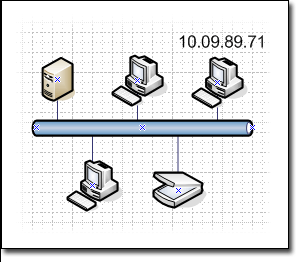
Voit käyttää Osoitetarramuodot-lisäosaa muodon tietojen näyttämiseen.
Huomautus: Voit myös käyttää Tietokuvat-ominaisuutta tietojen näyttämiseen visuaalisesti mielenkiintoisemmalla tavalla. Lisätietoja tietokuvista on artikkelissa Tietojen parantaminen tietokuvien avulla.
-
Valitse muoto tai muodot, joihin haluat lisätä selitteen.
-
Valitse Näytä-välilehdessä Lisäosat, valitse Kartat ja pohjapiirrokset ja valitse Sitten Otsikkomuodot.
-
Valitse Otsikkomuodot-valintaikkunanMuototyyppi-luettelosta muototyyppi, jonka haluat otsikoida.
-
Valitse Otsikko 1 -luettelosta tietokenttä, jota haluat käyttää muodon otsikkona.
-
Voit valita lisää tietokenttiä Otsikko 2-, Otsikko 3- ja Otsikko 4 -luetteloihin.
-
Valitse OK.
Laitetietojen tuominen tietolähteestä
Jos sinulla on tietoja verkkolaitteista, jotka on tallennettu tietolähteeseen, kuten Excel-työkirjaan, Access-tietokantaan tai SQL Server, voit tuoda tiedot kaavioon. Näin voit lisätä kuhunkin muotoon yksityiskohtaisia tietoja sen edustamista laitteista, kuten IP-osoitteista, tietokoneen omistajien nimistä, laitetunnuksista ja niin edelleen, kirjoittamatta niitä kuhunkin muotoon – vedä vain haluamasi päivämäärärivi tuodusta tietolähteestä ja pudota se muotoon.
Jos tietolähteen tietoja muutetaan, voit päivittää kaavion tiedot valitsemalla Tiedot-välilehdessä Päivitä kaikki.
Laitetietojen näyttäminen kaaviossa
Kun olet lisännyt laitetiedot muotoihin, voit näyttää kaaviossa näytettävät tiedot tietokuvien avulla. Tietokuvien avulla voit näyttää tiedot joko numeroina suoraan tietolähteestä tai kuvakkeilla ja väreillä, jotka edustavat kaaviota lukevien henkilöiden kannalta tärkeitä arvoja.
Katso myös
Ulkoisiin tietoihin linkitetyn yksityiskohtaisen verkkokaavion luominen Visiossa










